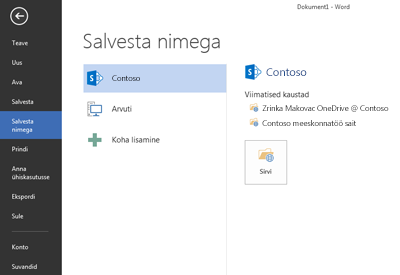Looge Windows RT tahvelarvuti abil ühendus Microsoft 365. Seadmetes, kus töötab Windows 8.1 RT (nt Surface RT), on kaasas Office – kodu ja kool 2013, mida saate kasutada koos Microsoft 365. Tarkvarakomplekt Office kodu ja kool 2013 sisaldab Wordi, Exceli, PowerPointi, OneNote’i ja Outlooki RT-versioone. Kui seadmes töötab Windows 8, peate Outlook 2013 RT installimiseks võtma kasutusele opsüsteemi Windows 8.1.
Selle artikli teemad
Microsoft 365 portaali sisselogimine
Logige brauseris sisse teenusekomplekti Microsoft 365 oma töö- või koolikonto.
Juurdepääs meilisõnumitele, kalendrile ja kontaktidele
Kui kasutate versiooni Windows 8.1, saate kohe alustada meili, kalendri ja kontaktide kasutamist Outlook 2013 RT-ga, Outlook Web App oma seadme brauseris või häälestada Windows RT rakendused töötama Microsoft 365.
Outlook 2013 RT kasutamine
Kui käivitate Outlook esimest korda, peate lisama oma töö- või koolikonto.
-
Koputage või klõpsake Avakuva ikooni Outlook.
-
Koputage või klõpsake lehel Tere tulemast! üksust Edasi.
-
Koputage või klõpsake jaotises Meilikonto lisamine valikut Jah. Koputage või klõpsake üksust Edasi.
-
Valige suvand Meilikonto ning tippige oma Nimi, Meiliaadress ja Parool. Koputage või klõpsake üksust Edasi.
-
Koputage või klõpsake üksust Valmis või lisage teine meilikonto.
Kui olete juba Outlook 2013 RT konto häälestanud, saate lisada ka oma töö- või koolikonto.
-
Koputage või klõpsake Avakuva ikooni Outlook.
-
Koputage või klõpsake üksust Fail.
-
Koputage või klõpsake jaotises Kontoteave üksust Lisa konto.
-
Valige suvand Meilikonto ning tippige oma Nimi, Meiliaadress ja Parool. Koputage või klõpsake üksust Edasi.
-
Koputage või klõpsake üksust Valmis või lisage teine meilikonto.
Lisateavet rakenduse Outlook 2013 kasutamise kohta leiate teemast Põhitoimingud rakenduses Outlook 2013.
Outlook Web Appi kasutamine
Logige brauseris sisse teenusekomplekti Microsoft 365 ja kasutage Outlook Web App oma meilisõnumitele, kalendrile ja kontaktidele juurdepääsemiseks.
Rakenduste Postkast, Inimesed, Kalender ja Sõnumside kasutamine
Kui eelistate kasutada Windowsi rakendusi, on oluline mõista, et Outlook Web App funktsioonid brauseris on levinud neljas rakenduses. Saate häälestada Windows RT rakendused Meil, Inimesed, Kalender ja Sõnumside töötama Microsoft 365. Kui olete sisse loginud oma meiliaadressi ja parooli kasutades, siis Windows RT salvestab teie kontoteabe rakendustes kasutamiseks.
Märkus.: Enne nende rakenduste häälestamist oma Windows RT seadmes pöörduge oma Microsoft 365 administraatori poole ja veenduge, et teil on õigus seda teha.
-
Koputage või klõpsake Avakuva ikooni Postkast.
-
Nipsake kuva paremalt servalt sissepoole ja puudutage üksust Sätted.
Kui kasutate hiirt, osutage kuva ülemisele parempoolsele nurgale, liigutage kursorit allapoole ja klõpsake üksust Sätted.
-
Koputage või klõpsake üksust Kontod.
-
Koputage või klõpsake käsku Lisa konto, valige Outlook konto tüübi jaoks, mida soovite lisada, ja seejärel järgige juhiseid.
Dokumentidega töötamine SharePointi saitidel ja OneDrive töö või kooli jaoksis
Microsoft 365 ettevõtteversioon kasutajana pääsete pärast brauseri kaudu Microsoft 365-sse sisselogimist juurde oma asutuse SharePoint saitidele ja OneDrive töö või kooli jaoks dokumentidele. Klõpsake lehe ülaservas või rakendusekäivitis
Pärast sisse logimist lisatakse teie SharePoint‘i saidid ja OneDrive töö või kooli jaoks‘i kaustad automaatselt vastava rakenduse loendisse Kohad. Kui see on lisatud, saate oma SharePointi saitidel või OneDrive for Businessi kaustades asuvaid faile salvestada ja avada otse igast töölauarakendusest.
Mõned funktsioonid ja Office töölauarakendused pole Windows RT jaoks saadaval (sh Visio, Access, Publisher ja Project ). Lisateavet leiate teemast Office 2013 RT korduma kippuvad küsimused.
Samuti saate OneDrive for Business rakenduse alla laadida Microsoft Store kaudu, et pääseda OneDrive for Business dokumentidele juurde otse
Koosolekuga liitumine Skype’i ärirakenduse veebiversioonis
Kui te ei saa isiklikult kohal olla, saate koosolekuga liituda võrgus, kasutades Skype’i ärirakenduse veebiversioon, brauseris töötava Skype’i ärirakendus veebipõhist versiooni. Skype’i ärirakenduse veebiversiooni kasutamise kohta leiate lisateavet teemast Koosolekuga liitumine Skype’i ärirakenduse veebiversiooni kaudu.